Jak vytvořit řádek podpisu aplikace Outlook v aplikaci Word?
Jak víte, existuje Podpisová linka funkce v aplikaci Word pro snadné vytvoření řádku podpisu. Je možné vytvořit podpis aplikace Outlook pomocí této funkce Podpis v aplikaci Word? Tento článek představí dva způsoby, jak toho dosáhnout.
Vytvořte řádek podpisu aplikace Outlook v aplikaci Word
Vytvořte řádek podpisu aplikace Outlook bez X výše v aplikaci Word
- Automatizujte zasílání e-mailů pomocí Auto CC / BCC, Automatické předávání podle pravidel; poslat Automatická odpověď (Mimo kancelář) bez nutnosti výměnného serveru...
- Získejte připomenutí jako Varování BCC když odpovídáte všem, když jste v seznamu BCC, a Připomenout, když chybí přílohy pro zapomenuté přílohy...
- Zlepšete efektivitu e-mailu pomocí Odpovědět (vše) s přílohami, Automatické přidání pozdravu nebo data a času do podpisu nebo předmětu, Odpovědět na více e-mailů...
- Zjednodušte zasílání e-mailů pomocí Připomenout e-maily, Nástroje pro připojení (Komprimovat vše, Automaticky uložit vše...), Odebrat duplikáty, a Rychlá zpráva...
 Vytvořte řádek podpisu aplikace Outlook v aplikaci Word
Vytvořte řádek podpisu aplikace Outlook v aplikaci Word
Při vytváření řádku podpisu aplikace Outlook v aplikaci Word postupujte takto:
1. Vytvořte prázdný dokument aplikace Word a poté klikněte na Vložit > Podpisová linka. Viz snímek obrazovky:
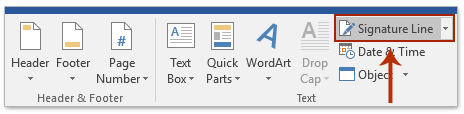
2. V úvodním dialogovém okně Nastavení podpisu prosím (1) do prvního pole zadejte své jméno; (2) do druhého pole zadejte název; (3) do třetího pole zadejte svou e-mailovou adresu; (4) zkontrolovat Zobrazit datum podpisu v řádku podpisu možnost a (5) klepněte na tlačítko OK knoflík. Viz screenshot:

3. Nyní je řádek podpisu vložen do dokumentu. Vyberte řádek podpisu a zkopírujte jej.
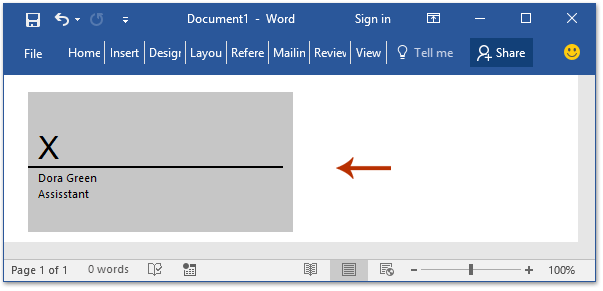
4. Spusťte Outlook a klikněte na Domů > Nový Email vytvořit nový e-mail.
5. V okně nové zprávy klikněte prosím Vložit > Podpis > Podpisy. Viz snímek obrazovky:

6. V dialogovém okně Podpisy a šablony klepněte na ikonu Nový Tlačítko pro otevření dialogového okna Nový podpis, pojmenujte nový podpis a klikněte na OK knoflík. Viz screenshot:

7. Nyní je vytvořen a vybrán nový podpis. Přejděte prosím na stránku Upravit podpis pole, vložte řádek podpisu, který jste zkopírovali do Wordu, a poté klikněte na OK knoflík. Viz screenshot:
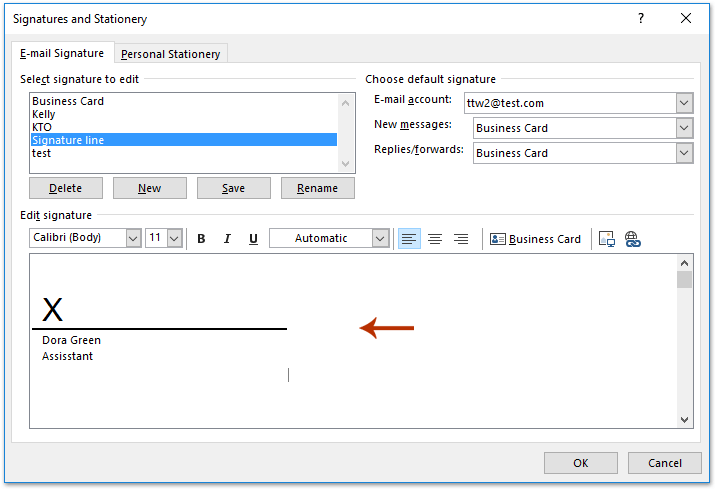
Dosud jste vytvořili řádek podpisu aplikace Outlook pomocí funkce Podpis řádku aplikace Microsoft Word.
 Vytvořte řádek podpisu aplikace Outlook bez X výše v aplikaci Word
Vytvořte řádek podpisu aplikace Outlook bez X výše v aplikaci Word
Jak vidíte, nad řádkem podpisu výše uvedeným způsobem je velké X. Chcete-li v aplikaci Word vytvořit řádek podpisu aplikace Outlook bez X výše, postupujte takto:
1. Vytvořte nový dokument Word, klikněte na Vložit > Tabulkaa potom v rozevíracím seznamu vyberte tabulku 1x2. Viz screenshot:
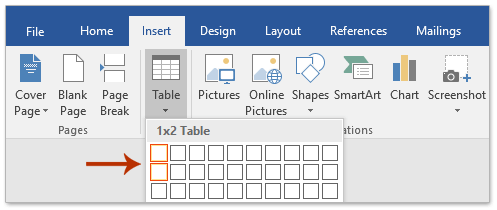
2. Nyní je vložena tabulka 1x2, zadejte prosím své jméno a titul do druhé buňky.
3. Klikněte na Vložit> Tvary> Čára a potom nakreslete čáru uprostřed tabulky.
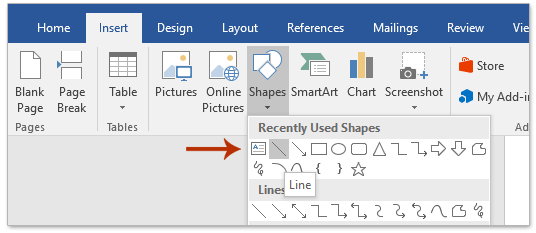
Nyní získáte tabulku s vodorovnou čarou, jak je ukázáno níže:

4. Vyberte tabulku a klepněte na Domů > Hranice > Žádná hranice odstranit všechny ohraničení z tabulky.
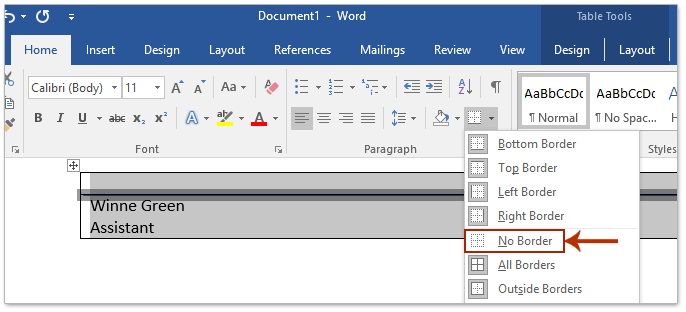
Dosud jste ve Wordu vytvořili řádek podpisu bez X výše. Postupujte podle pokynů stejné kroky, které jsem zavedl v první metodě zkopírujte řádek podpisu do nového podpisu aplikace Outlook.
 Související články
Související články
Přidejte ikony sociálních médií do podpisu aplikace Outlook
Nejlepší nástroje pro produktivitu v kanceláři
Kutools pro aplikaci Outlook - Více než 100 výkonných funkcí, které doplní váš Outlook
🤖 AI Mail Assistant: Okamžité profesionální e-maily s magií umělé inteligence – jedním kliknutím získáte geniální odpovědi, perfektní tón, vícejazyčné ovládání. Transformujte e-maily bez námahy! ...
???? Automatizace e-mailu: Mimo kancelář (k dispozici pro POP a IMAP) / Naplánujte odesílání e-mailů / Automatická kopie/skrytá kopie podle pravidel při odesílání e-mailu / Automatické přeposílání (pokročilá pravidla) / Automatické přidání pozdravu / Automaticky rozdělte e-maily pro více příjemců na jednotlivé zprávy ...
📨 Email management: Snadné vyvolání e-mailů / Blokujte podvodné e-maily podle předmětů a dalších / Odstranit duplicitní e-maily / pokročilé vyhledávání / Konsolidovat složky ...
📁 Přílohy Pro: Dávkové uložení / Dávkové odpojení / Dávková komprese / Automaticky uložit / Automatické odpojení / Automatické komprimování ...
???? Rozhraní Magic: 😊 Více pěkných a skvělých emotikonů / Zvyšte produktivitu své aplikace Outlook pomocí zobrazení s kartami / Minimalizujte aplikaci Outlook namísto zavírání ...
???? Zázraky na jedno kliknutí: Odpovědět všem s příchozími přílohami / E-maily proti phishingu / 🕘Zobrazit časové pásmo odesílatele ...
👩🏼🤝👩🏻 Kontakty a kalendář: Dávkové přidání kontaktů z vybraných e-mailů / Rozdělit skupinu kontaktů na jednotlivé skupiny / Odeberte připomenutí narozenin ...
Přes 100 Vlastnosti Očekávejte svůj průzkum! Kliknutím sem zobrazíte další informace.


